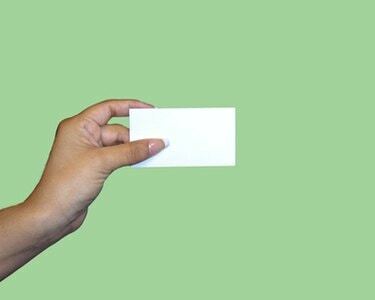
Progetta i tuoi biglietti da visita in Microsoft Excel.
Se sei abituato a utilizzare il software per fogli di calcolo Microsoft Excel per calcolare cifre, grafici e finanze, non escludere il programma per altri usi, come la realizzazione di pubblicazioni. Excel offre lo stesso tipo di funzionalità degli altri partner di Office Suite per la creazione e la progettazione di materiali come biglietti da visita. Usa Excel per creare schede personalizzate per fornire i tuoi dettagli di contatto a potenziali nuovi clienti e clienti.
Passo 1
Apri Excel, che imposta automaticamente sullo schermo un nuovo foglio di calcolo vuoto. Fare clic sulla scheda "Inserisci" nella parte superiore dello schermo.
Video del giorno
Passo 2
Fare clic sul pulsante "Casella di testo" sulla barra degli strumenti/nastro nella parte superiore dello schermo. Passa il cursore sul foglio di calcolo e nota che cambia in una croce capovolta.
Passaggio 3
Tenere premuto il tasto sinistro del mouse e trascinare il cursore per formare un rettangolo sullo schermo; le dimensioni non contano a questo punto. Fare clic con il pulsante destro del mouse sul rettangolo e selezionare "Formato forma".
Passaggio 4
Fare clic sull'opzione "Dimensione" nella colonna di sinistra nella finestra "Formato forma". Digita "3.5" nella casella "Altezza" e "2" nella casella "Larghezza".
Passaggio 5
Fare clic sul pulsante "Riempi" e fare clic sul menu "Colore". Fai clic su uno dei quadratini colorati per dare al tuo biglietto da visita un colore di sfondo. Salta questo passaggio per mantenere il colore di sfondo bianco. Fare clic sul pulsante "Chiudi" per chiudere la finestra "Formato forma" e tornare al biglietto da visita.
Passaggio 6
Fare clic all'interno della casella del biglietto da visita e digitare il proprio nome, titolo, azienda, indirizzo, numero di telefono e altre informazioni come indirizzo e-mail, sito Web e orari di apertura dell'attività.
Passaggio 7
Evidenzia il testo, fai clic sulla scheda "Home" nella parte superiore dello schermo e utilizza la sezione "Carattere" della barra degli strumenti/nastro per modificare il carattere, la dimensione e il colore del testo.
Passaggio 8
Se desideri includere un'immagine del logo digitale, fai clic sulla scheda "Inserisci" nella parte superiore dello schermo. Fare clic sul pulsante "Immagine" direttamente sotto di esso. Individua il tuo logo e fai doppio clic sul nome del file. Il logo viene visualizzato sul foglio di calcolo. Premi e tieni premuto il pulsante "Shift" sulla tastiera, prendi un angolo del logo e rimpiccioliscilo, quindi trascinalo sul biglietto da visita.
Passaggio 9
Fare clic sulla scheda "File", fare clic su "Salva con nome", digitare un nome per il file del biglietto da visita e salvarlo sul computer.




